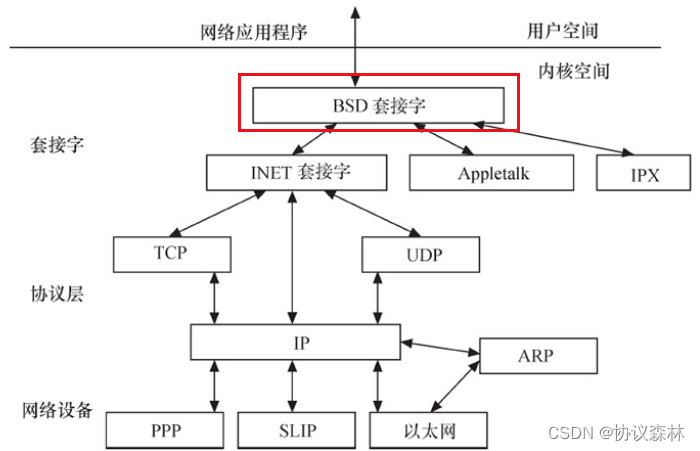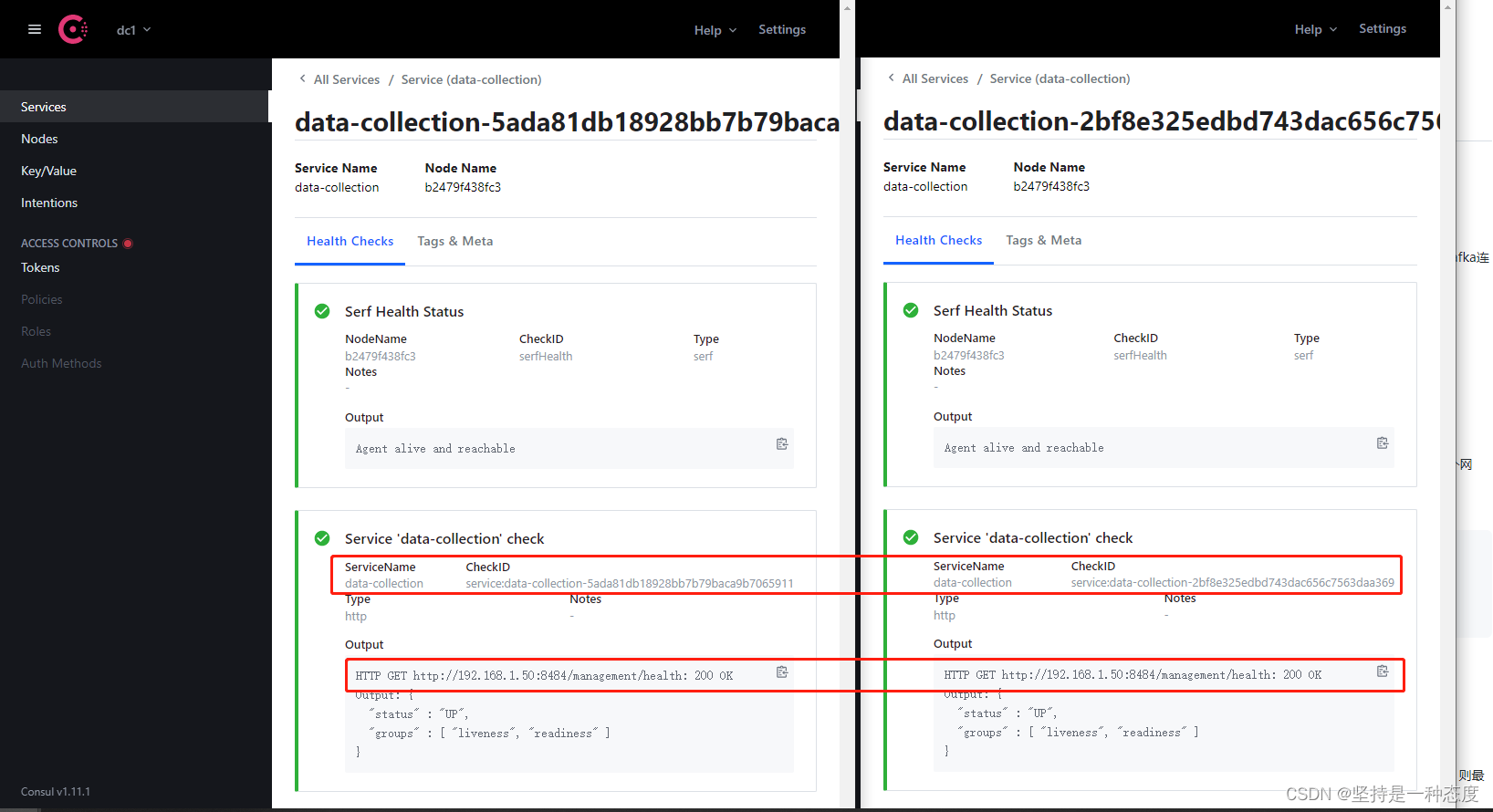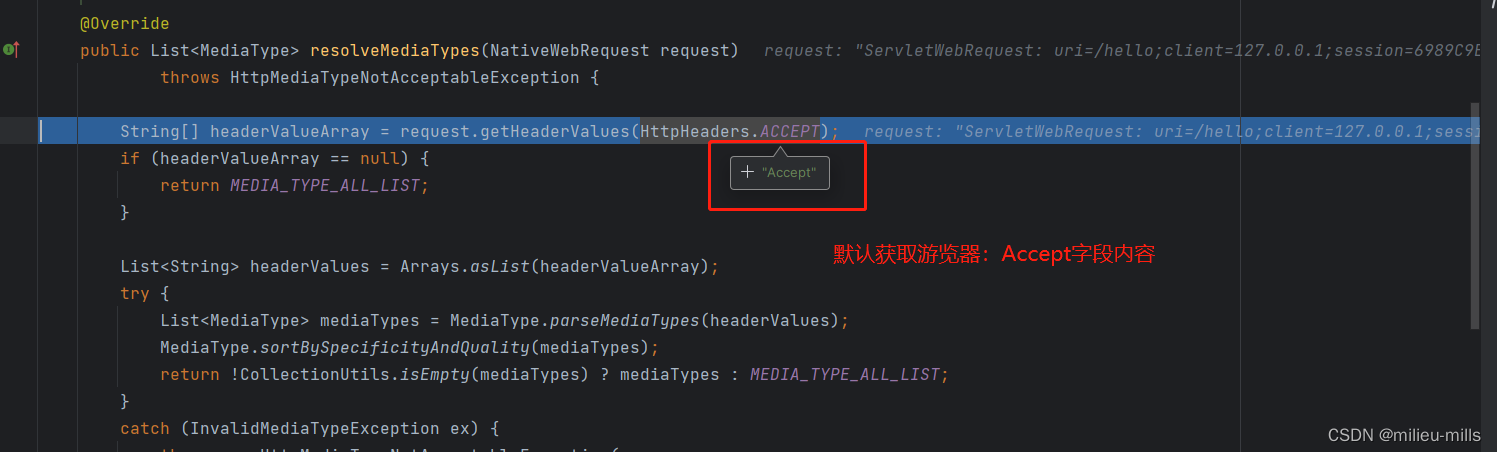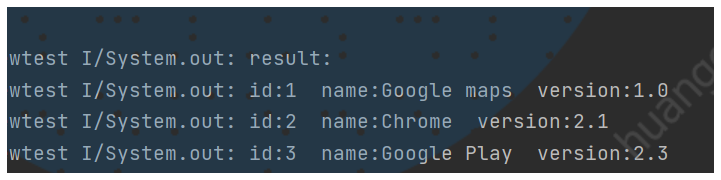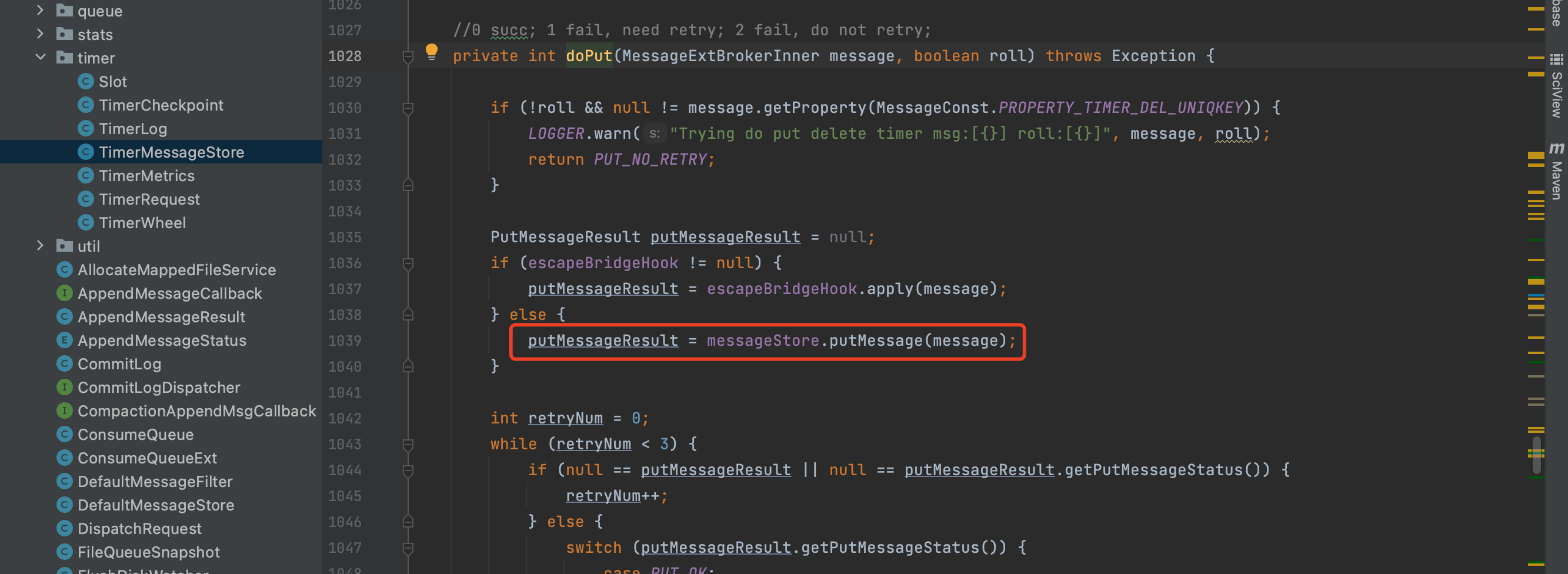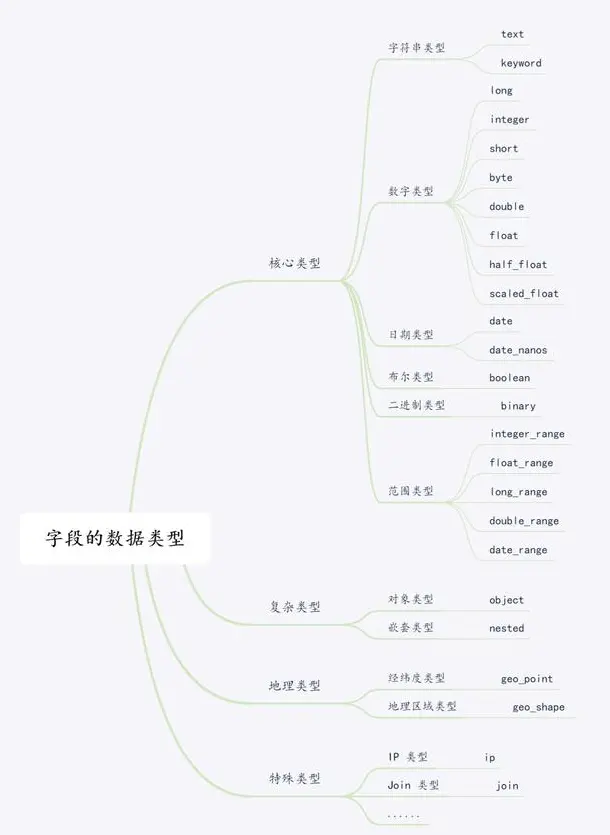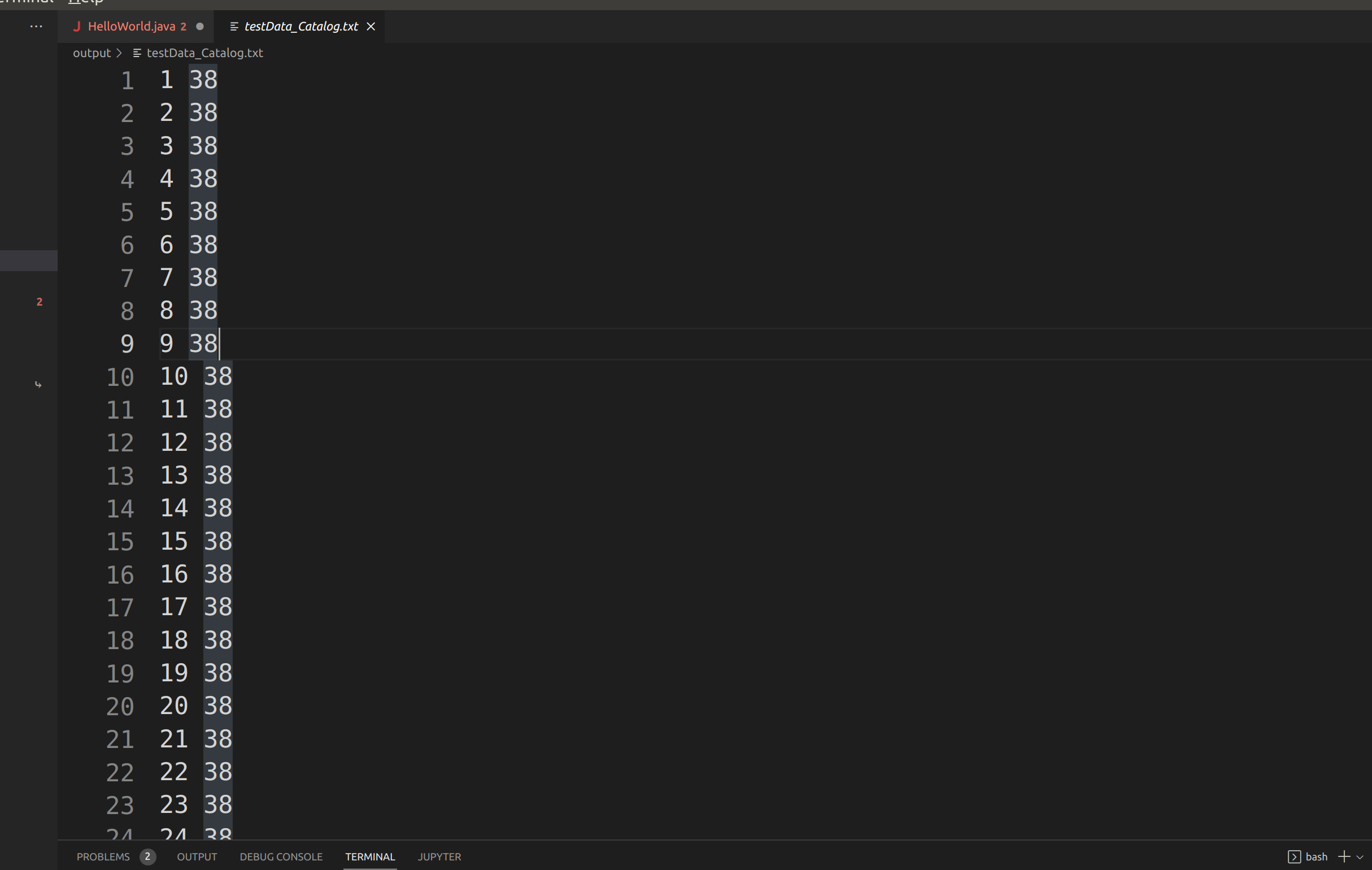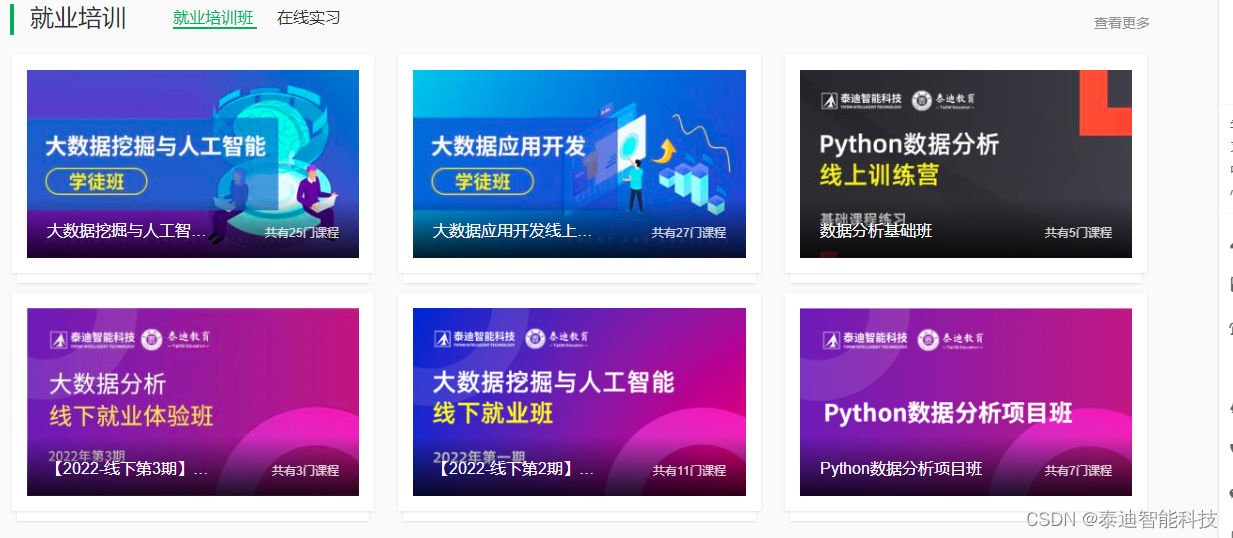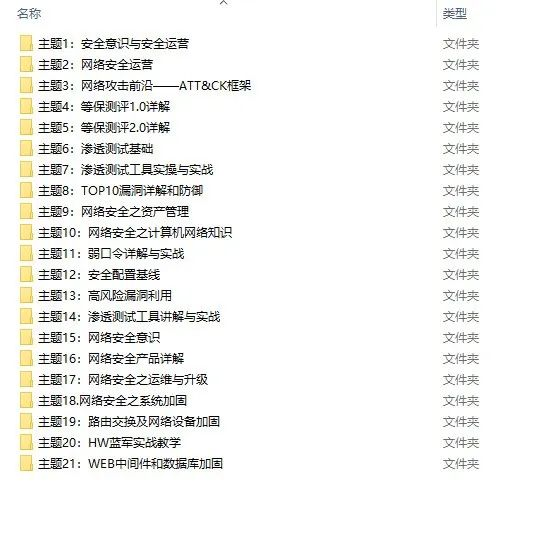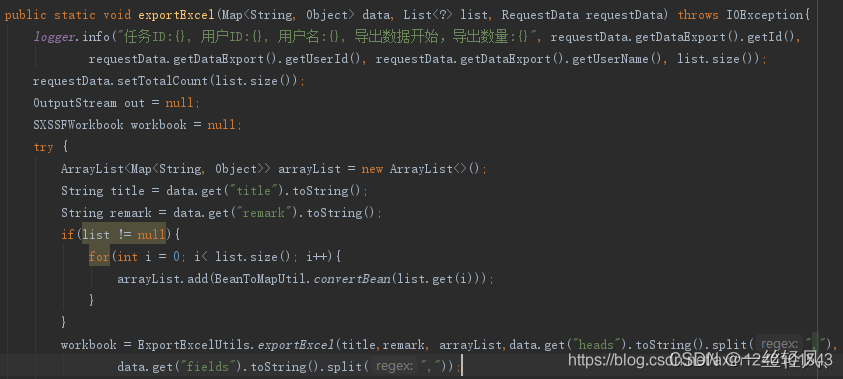Word 行中公式与文字对不齐的解决方案
- 问题-公式与文字不对齐
- 解决方案简述版(亲测)
- 解决方案详细版(亲测)
- 参考方案
问题-公式与文字不对齐
由于复制或其它误操作,可能会出现Word一行中公式与文字并不对齐的问题,有的公式会偏上或偏下,如下图所示:
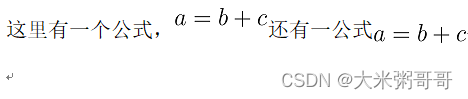
调整段落-中文版式-文本对齐方式为居中无效 (默认自动设置)
解决方案简述版(亲测)
选中公式与旁边文字 - Ctrl+D - 高级 - 位置 - 标准,点确定
若还没对齐,则选择单个公式,继续上述操作 位置选择提升或降低
解决方案详细版(亲测)
选中公式以及其旁边文字,或直接选择整行只选择单个公式有时没用,奇奇怪怪Ctrl+D或者 点击开始 -> 在工具栏最下方 点击字体右边的小按钮(标红)
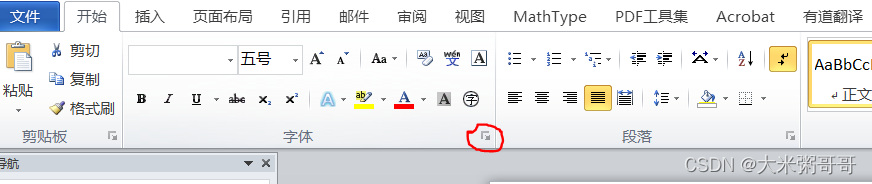
- 选择高级->位置下拉框选择
标准
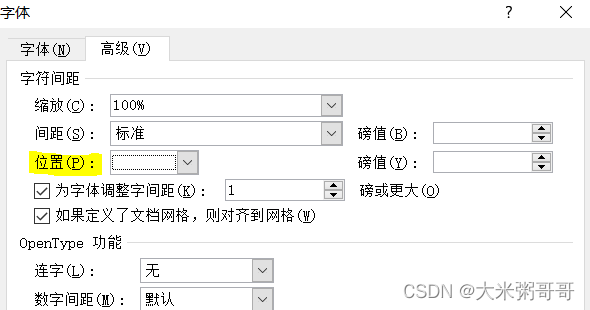
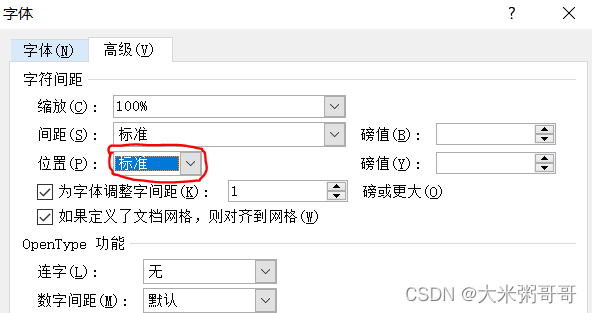
- 点击确认即可
若仍然无法对齐,则点击单个公式按照上述方法进行微调:字体中的位置选择提升或降低,微调右侧磅值
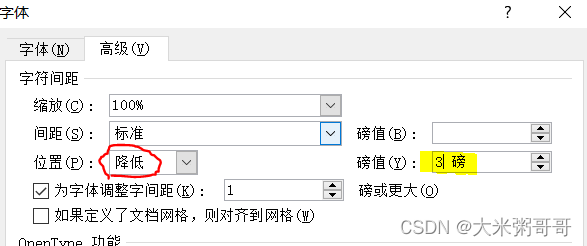
参考方案
word中mathtype公式偏上浮或偏下沉怎么办
Word:文档中一行,多个公式与文字对不齐,有的偏上有的偏下